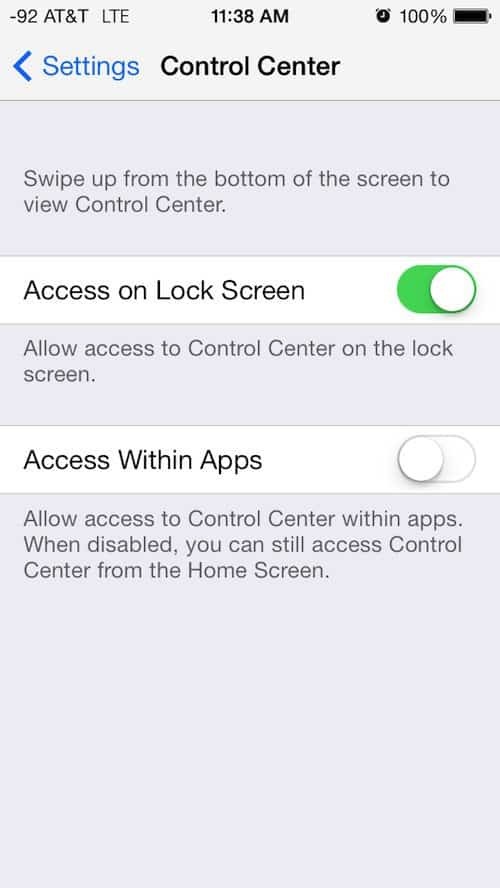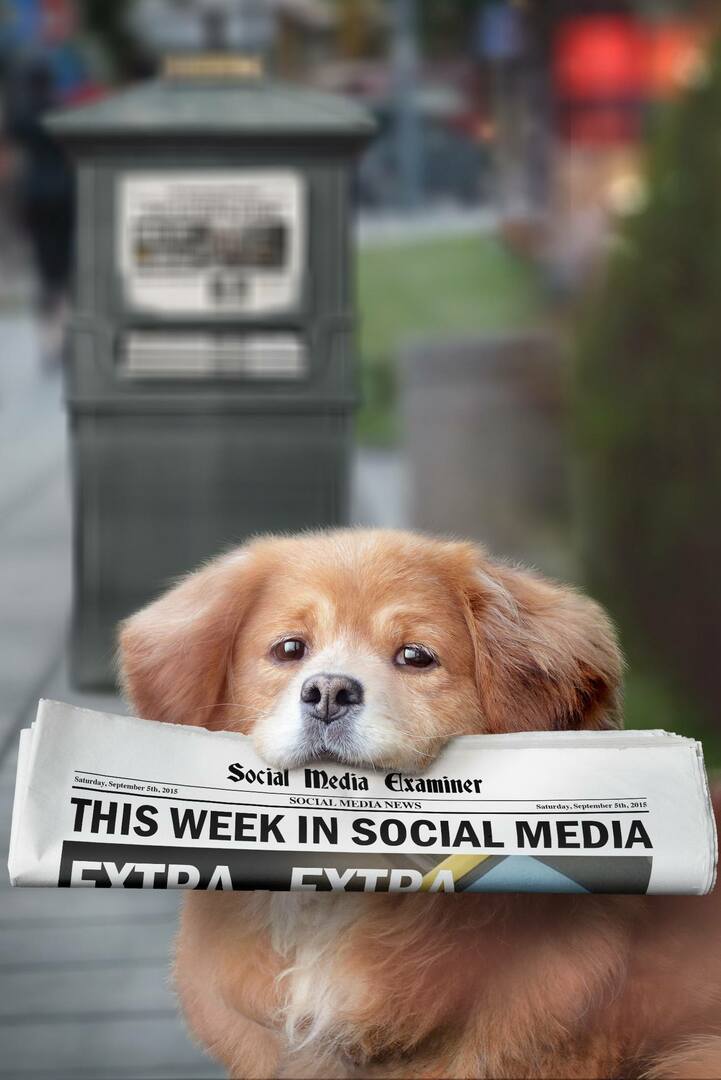Come disabilitare iOS 7 Control Center durante l'utilizzo delle app
Mela / / March 18, 2020
Control Center in iOS 7 è conveniente. Ma se stai giocando o utilizzi altre app e continui a visualizzarlo inavvertitamente, può essere disabilitato.
iOS 7 ha alcune aggiunte indispensabili al sistema operativo mobile di Apple. Ad esempio, le persone dietro il software hanno finalmente aggiunto una torcia a cui puoi accedere tramite Control Center, che si apre quando scorri verso l'alto dalla parte inferiore dello schermo. Questo è conveniente, perché non è necessario aprire un'app per accedere al centro di controllo. Puoi farlo da qualsiasi schermata, ovunque mentre stai usando l'iPhone, anche dalla schermata di blocco. Ora, questo a volte causa problemi agli utenti.
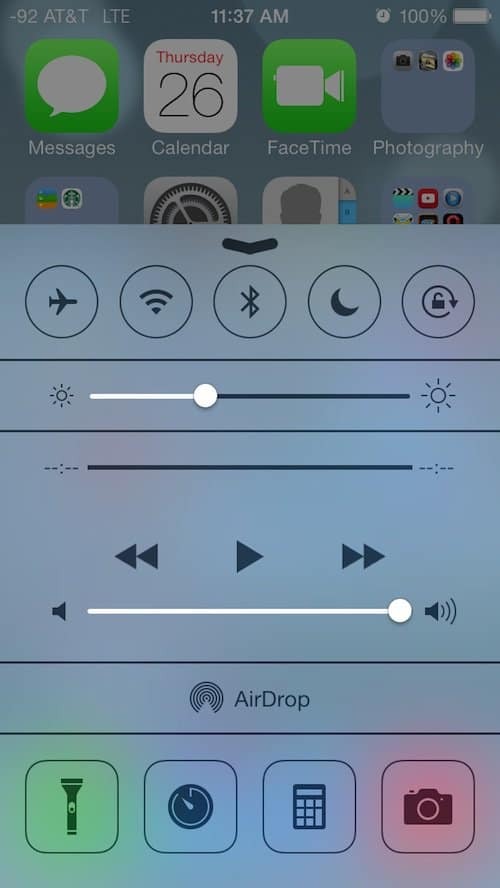
Alcuni giochi potrebbero richiedere al giocatore di scorrere sullo schermo o qualcuno potrebbe scorrere su Facebook o Safari e prova a scorrere verso l'alto, ma prendi accidentalmente la parte inferiore dello schermo e tira su Control Center. Non è un grosso problema, a meno che tu non stia giocando. Se è qualcosa che ti accade al punto da diventare fastidioso, puoi risolvere il problema. Ecco come disabilitare il centro di controllo durante l'utilizzo delle app.
Disabilita il Centro di controllo durante l'utilizzo delle app
1) Innanzitutto, vorrai andare nelle impostazioni. Il secondo blocco di opzioni mostra Control Center. Selezionalo
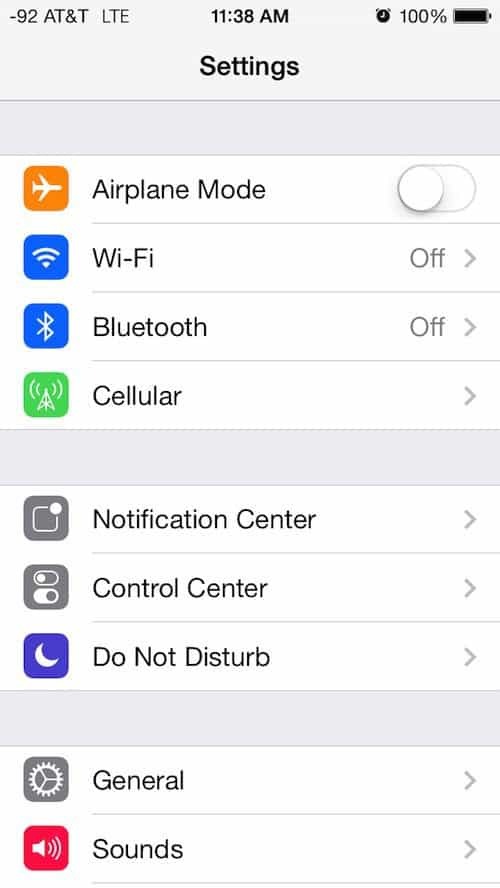
2) Nelle opzioni del Centro di controllo sono presenti due elementi. Il primo è Accesso sulla schermata di blocco. Personalmente, non vedo alcun motivo per cui si desidera disabilitare questo, ma se non si desidera l'accesso al Centro di controllo dalla schermata di blocco, disattivarlo.
Più utile, tuttavia, è l'opzione Accesso all'interno delle app. Se è verde, significa che è acceso. In altre parole, Control Center funzionerà con le app in esecuzione. Questo può essere fastidioso per alcuni utenti, in particolare quelli che giocano molti giochi che richiedono molto scorrimento che possono attivare accidentalmente Control Center. Basta toccare l'interruttore a levetta per disattivarlo.
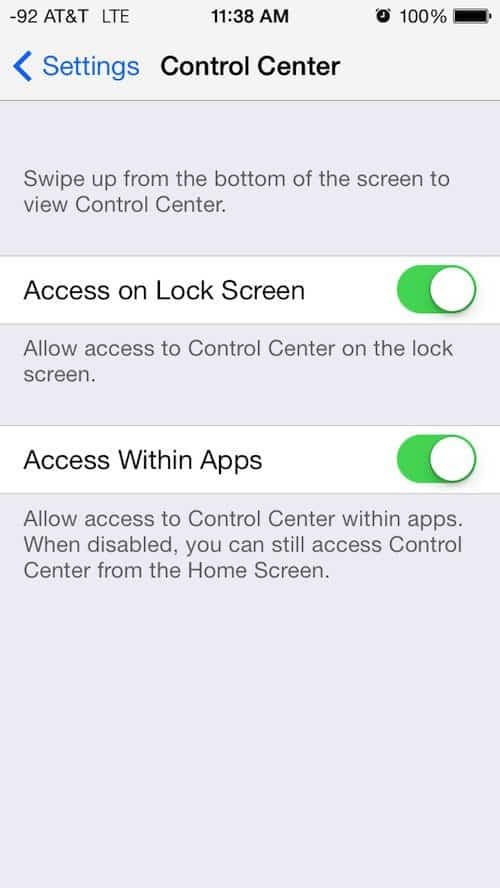
3) Nella schermata seguente, Control Center non si apre quando si utilizza un'app. Ora puoi giocare a Fruit Ninja o Temple Run senza preoccuparsi del prompt di Control Center che si apre e rovina il flusso.